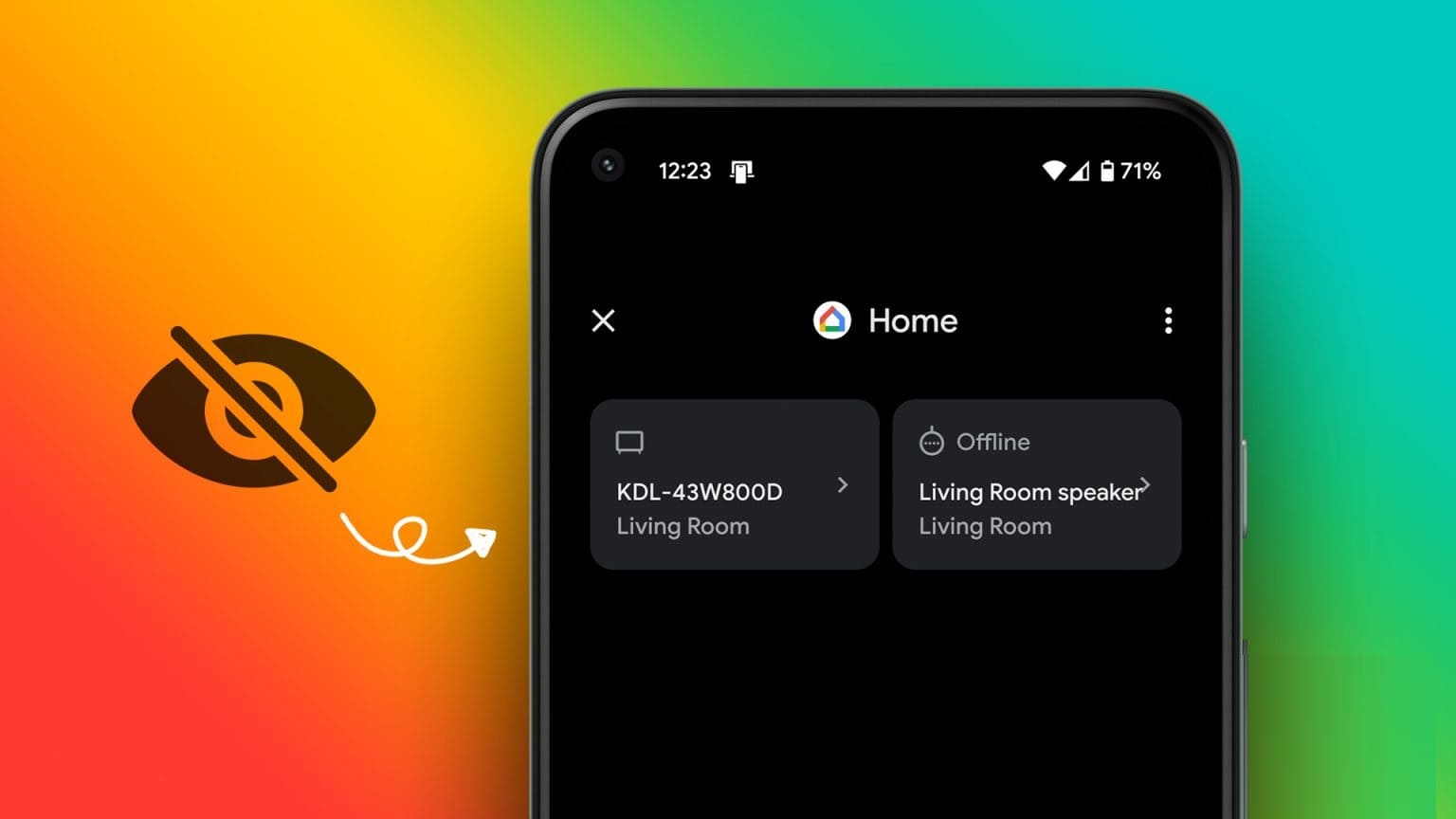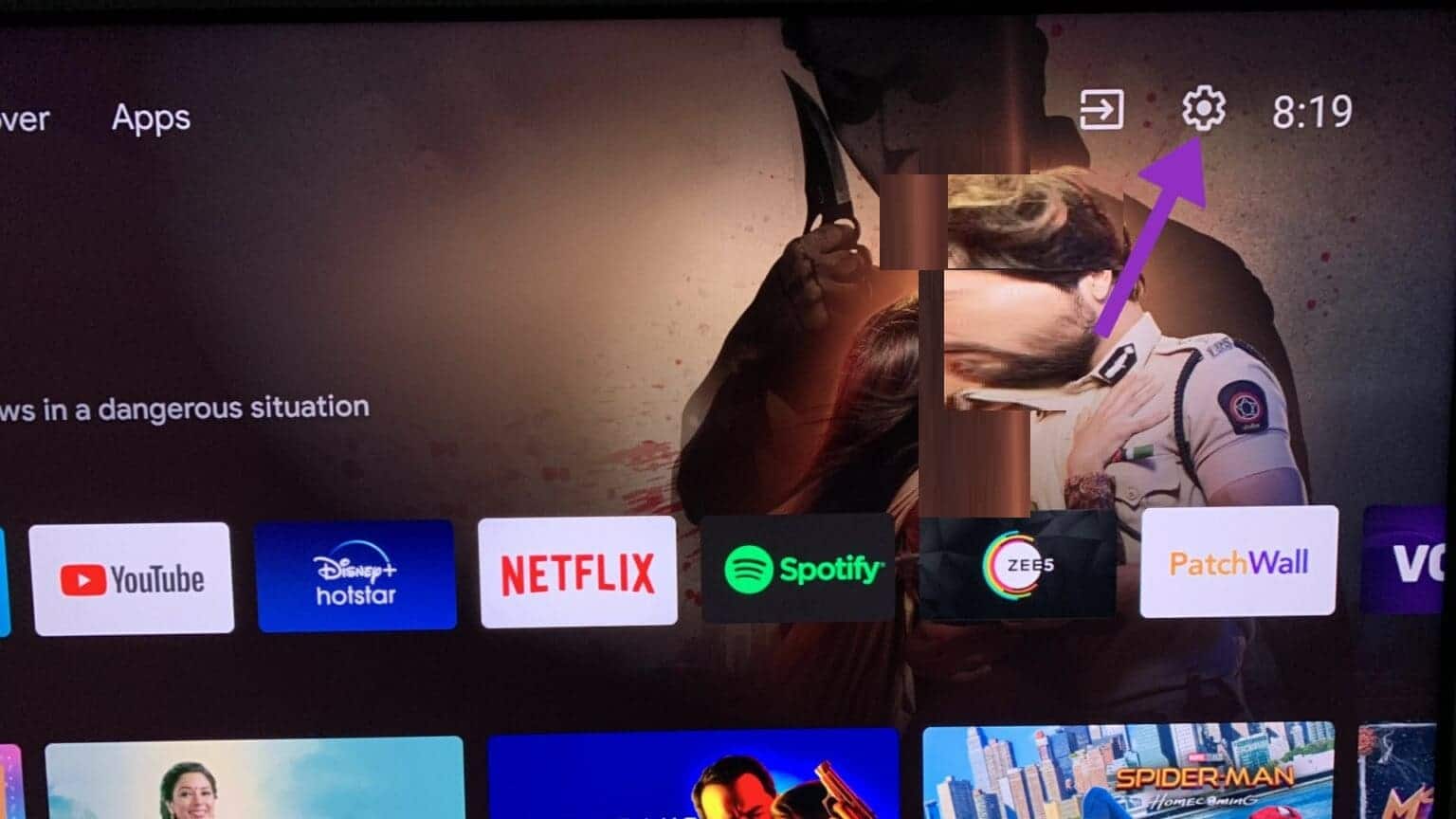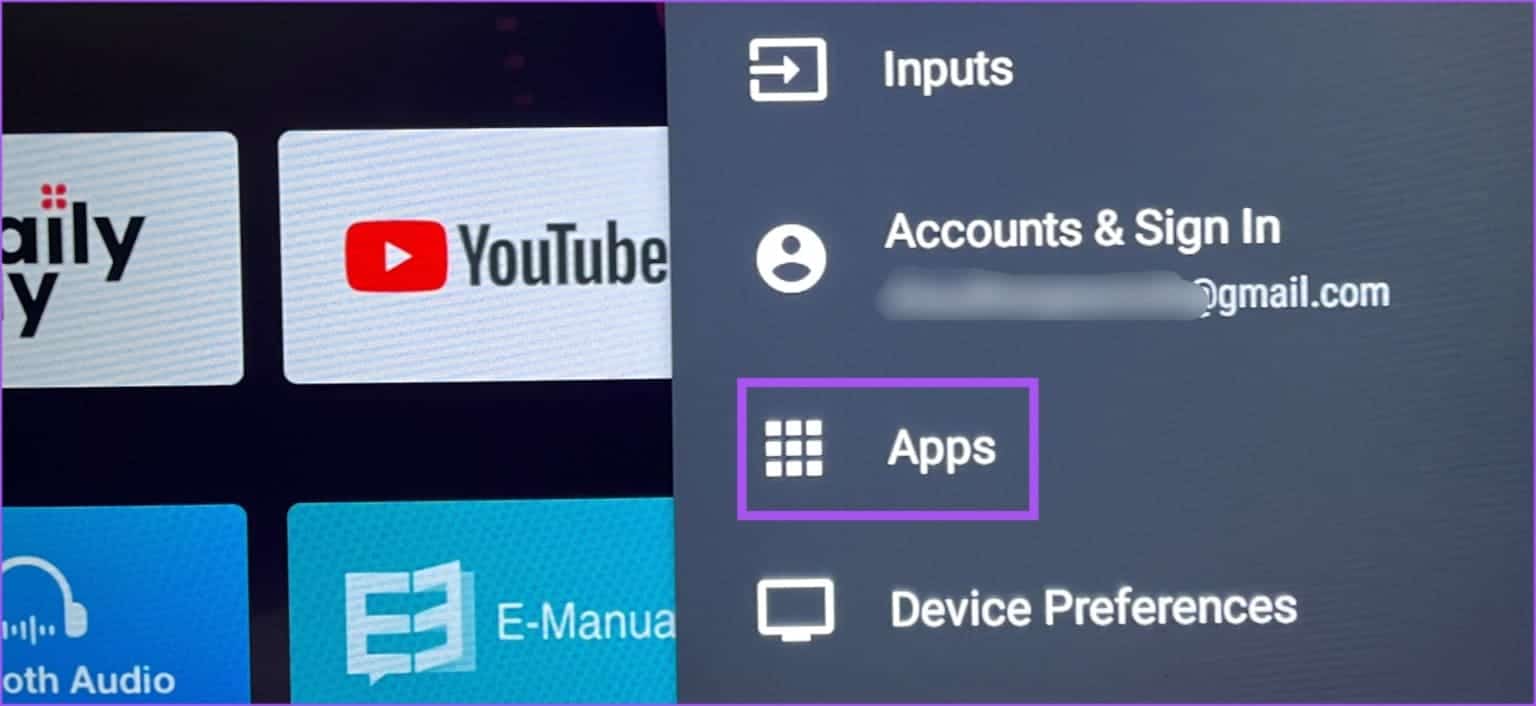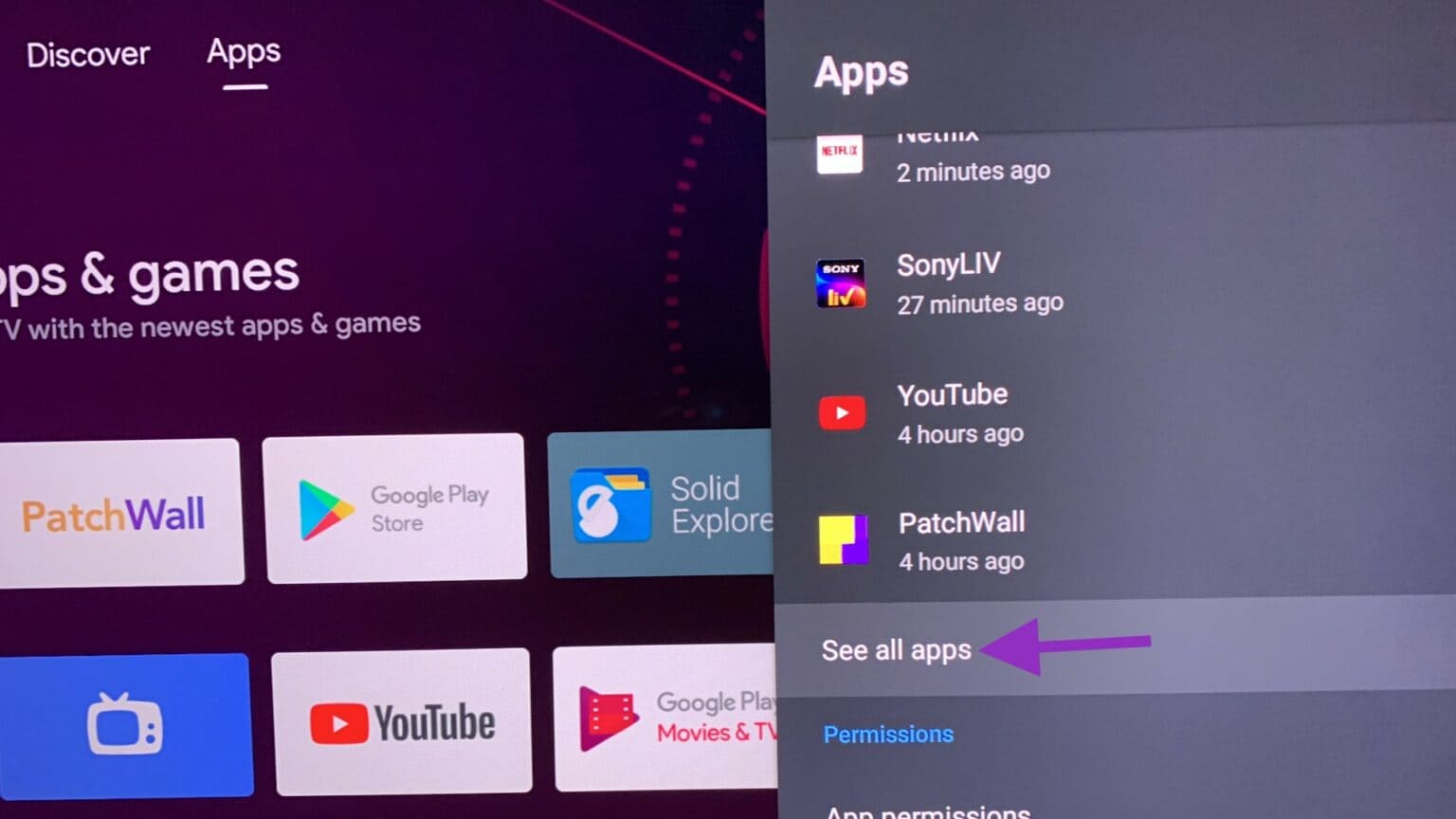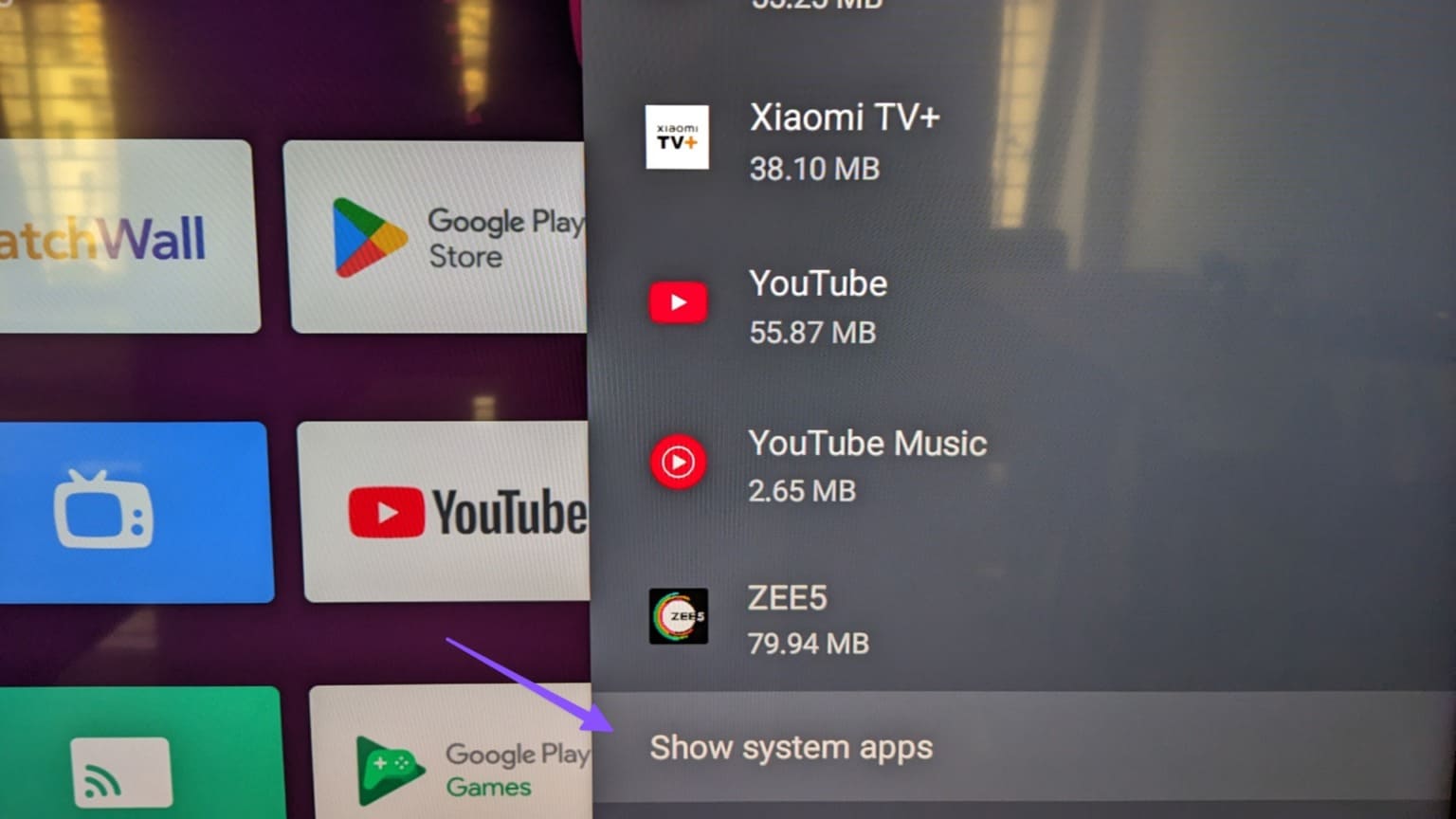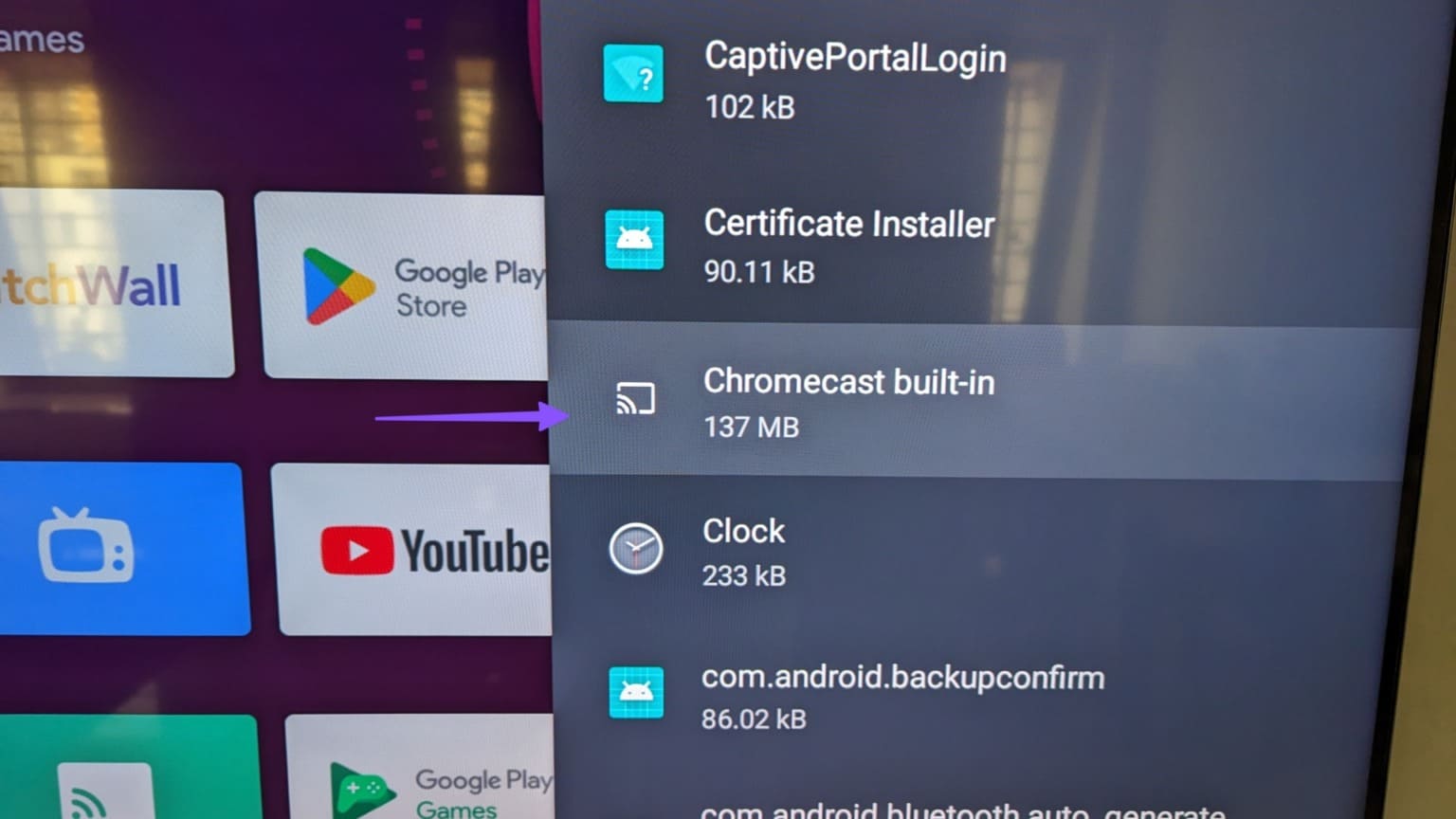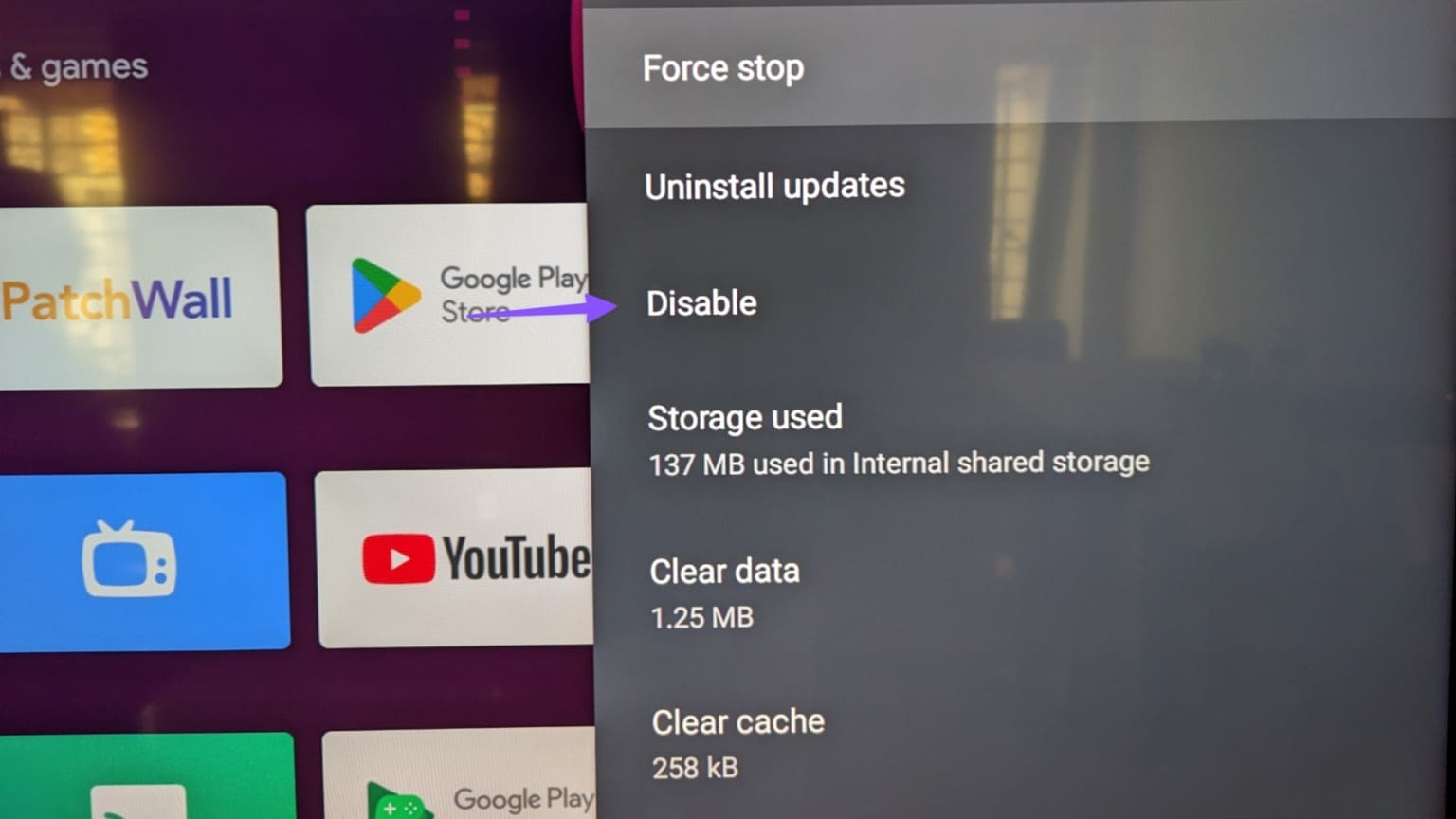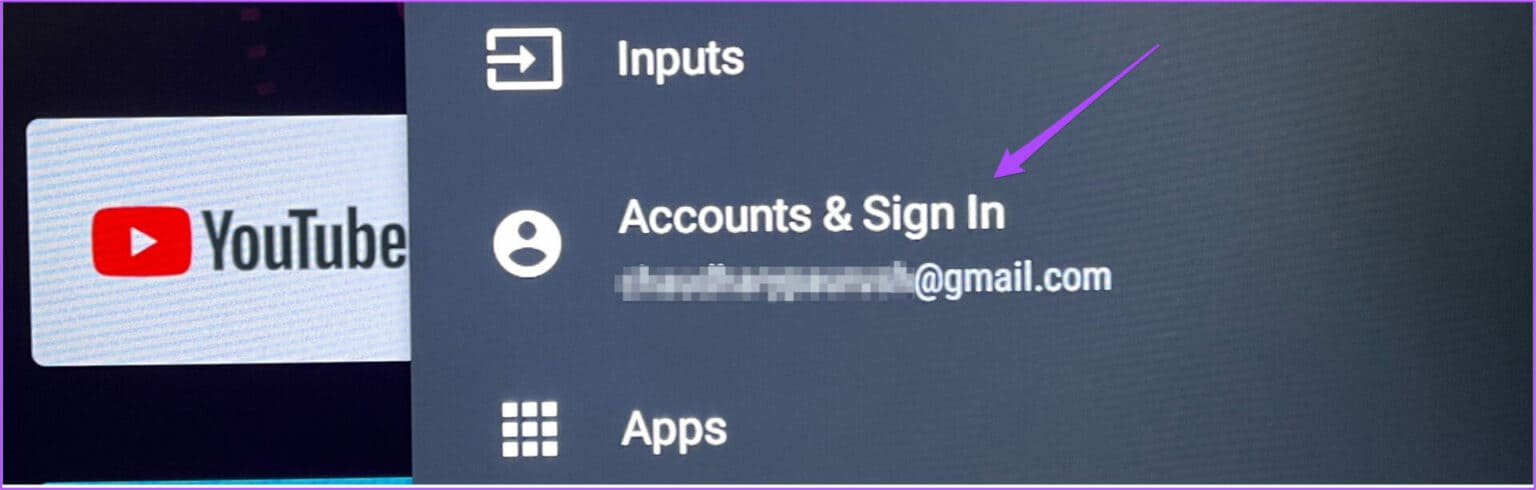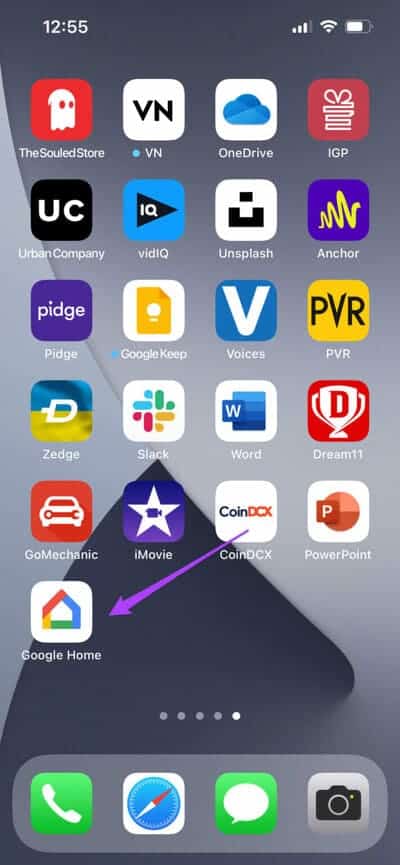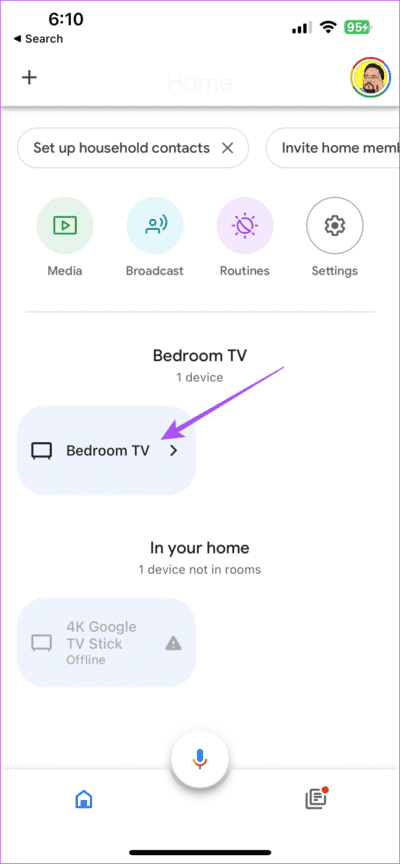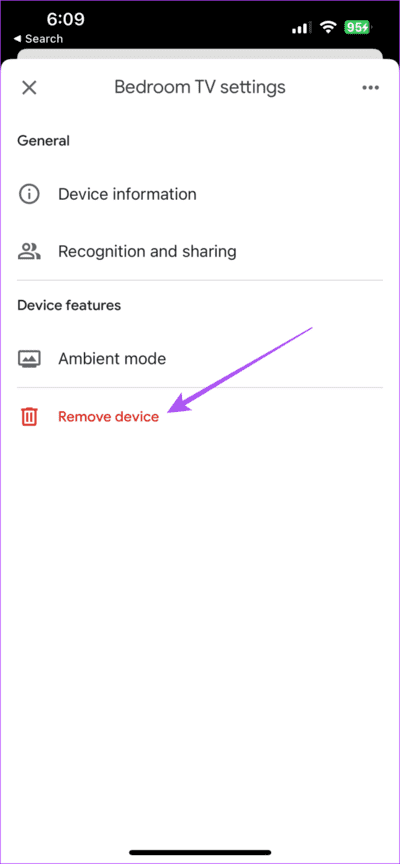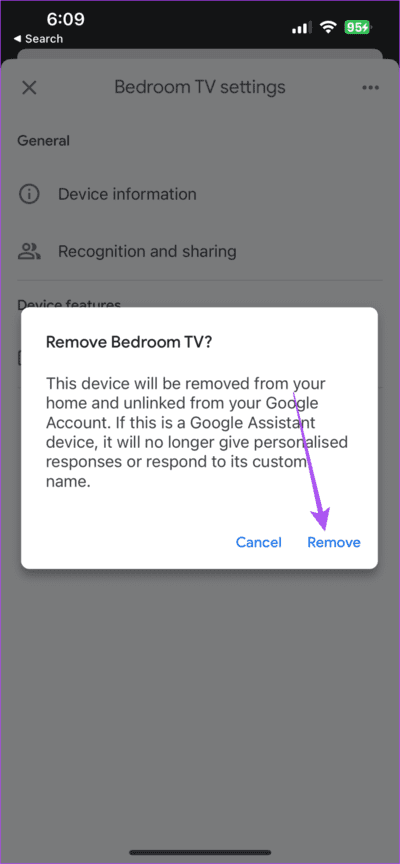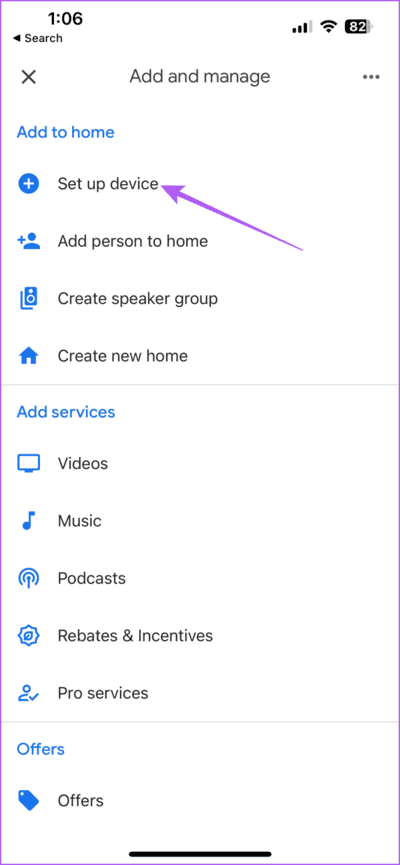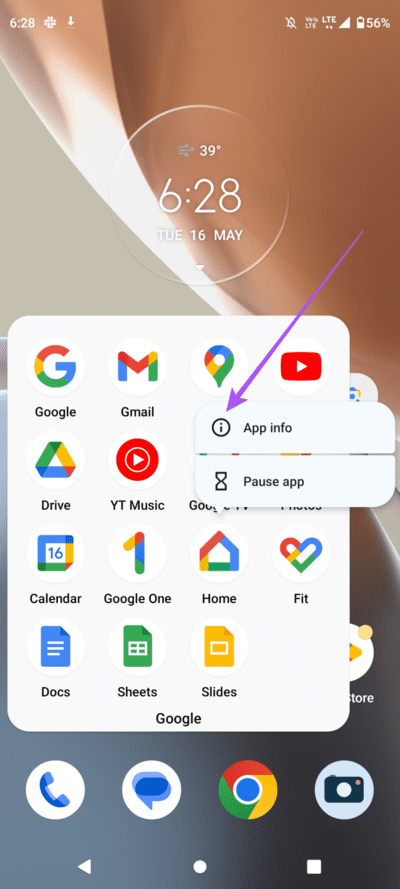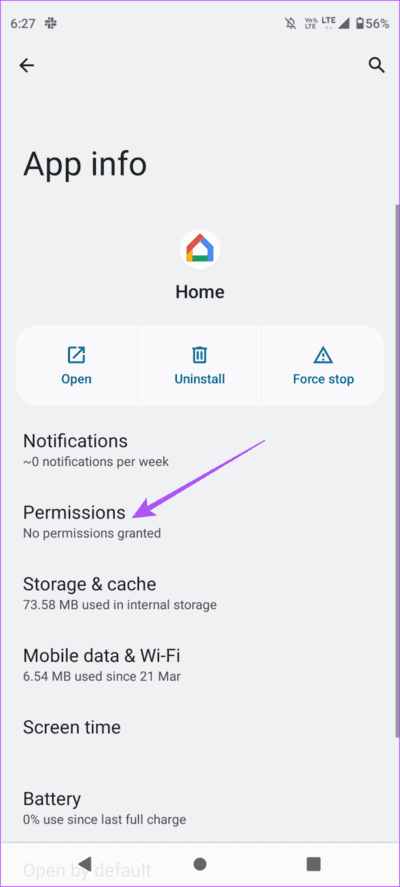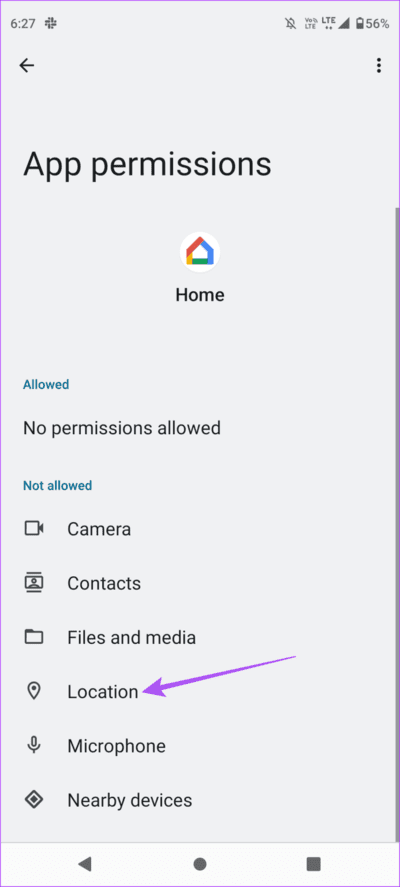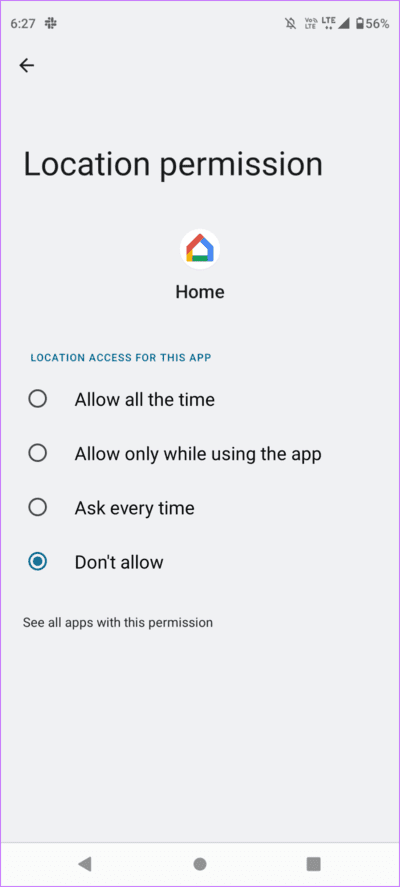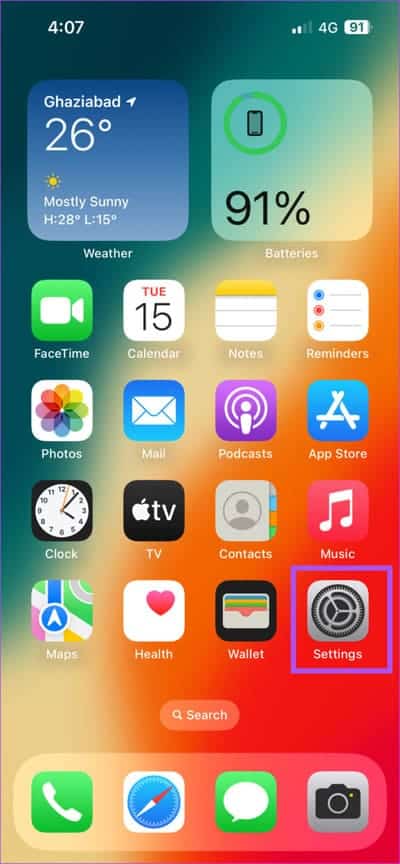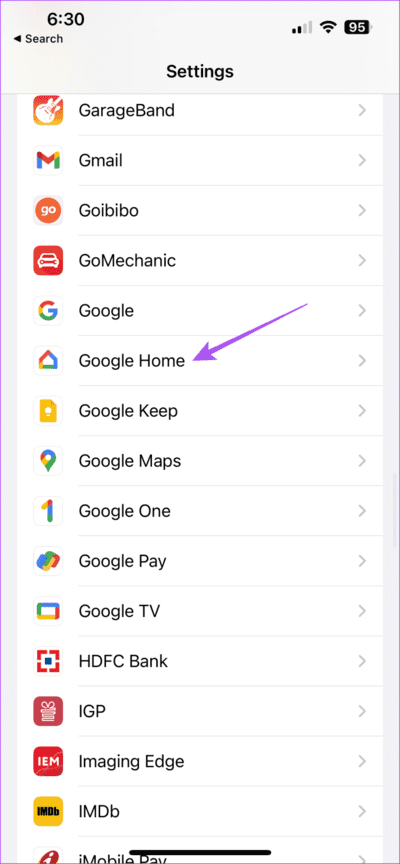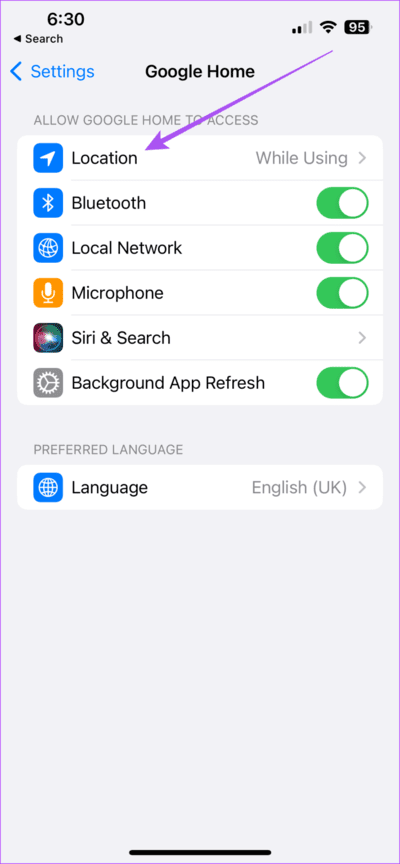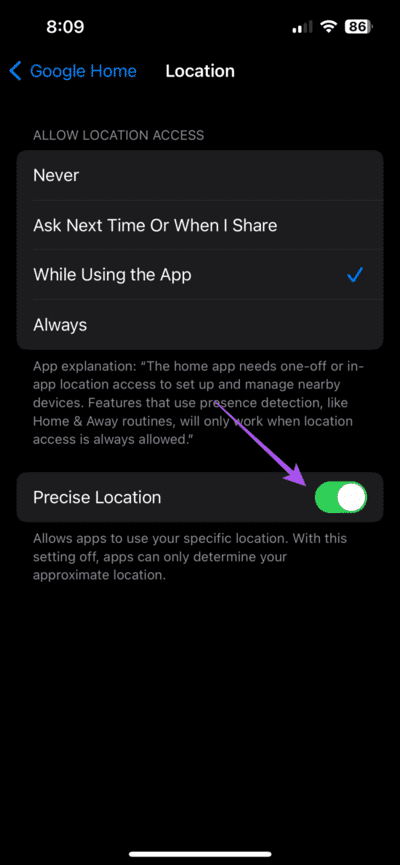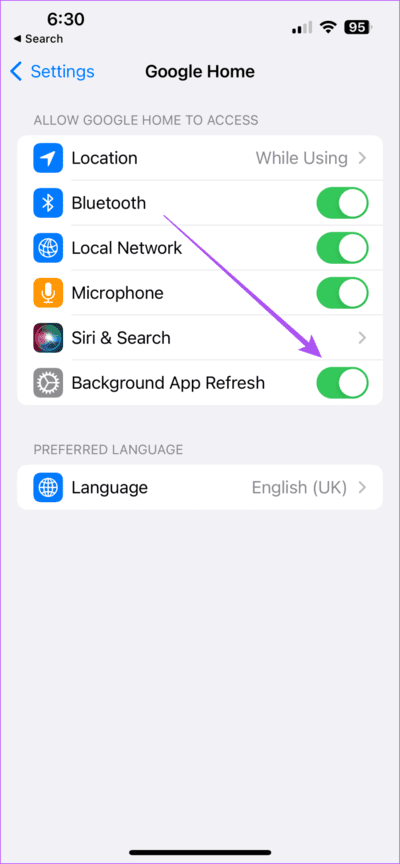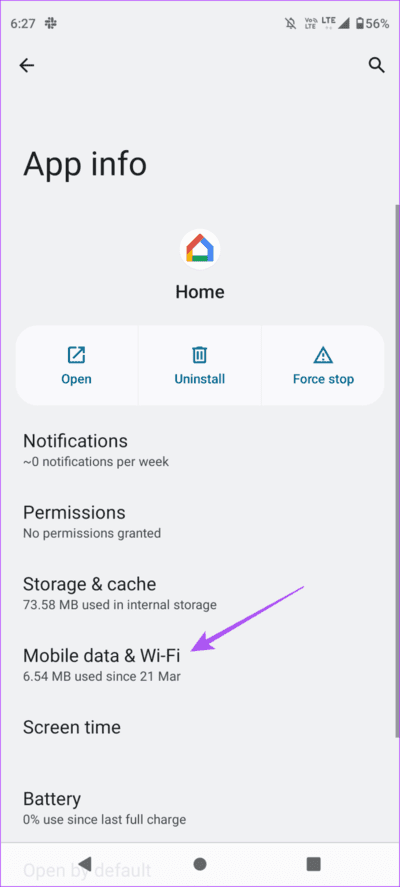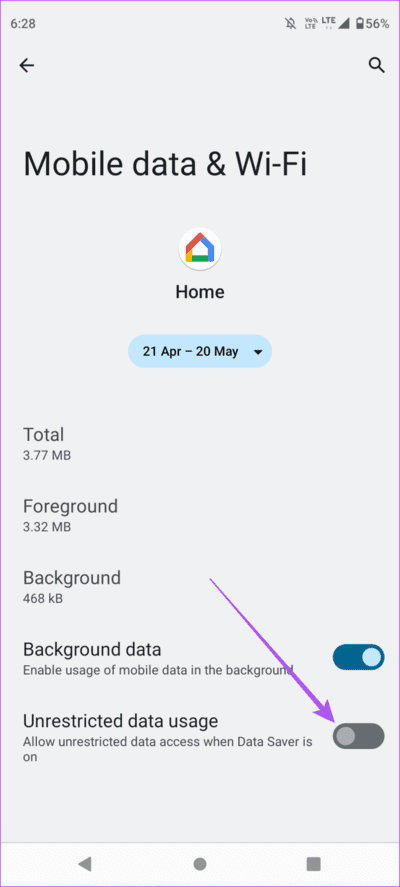Die 9 wichtigsten Lösungen dafür, dass Android TV auf iPhone und Android nicht in Google Home angezeigt wird
Mit der Google Home-App können Sie alle Ihre Smart-Home-Geräte gleichzeitig steuern. Mit Sprachbefehlen können Sie alle Ihre Geräte steuern, einschließlich Android TV. wenn es war Die Android TV-Fernbedienung funktioniert nicht können Sie die Google Home-App als Smart-Fernbedienung zur Steuerung von Android TV verwenden.
Wenn Ihr Android TV jedoch nicht in der Google Home-App angezeigt wird, finden Sie hier einige funktionierende Lösungen für iPhone und Android-Geräte, die Ihnen bei der Lösung dieses Problems helfen.
1. Überprüfen Sie, ob Chromecast funktioniert
Chromecast verbindet Ihr Android TV mit der Google Home-App, sodass Sie Fotos, Videos und Musik von Ihrem iPhone oder Android-Gerät übertragen können. Wenn Ihr Android TV also in der Google Home-App nicht erkennbar ist, sollten Sie prüfen, ob Chromecast funktioniert.
Schritt 1: Auf einem Gerät Android TV Klicken Sie auf das Zahnradsymbol für Einstellungen in der oberen rechten Ecke.
Schritt 2: Scrollen Sie nach unten und wählen Sie Anwendungen.
Weiter zu Schritt 3: Lokalisieren Alle Anwendungen anzeigen.
Schritt 4: Scrollen Sie nach unten und wählen Sie System-Apps anzeigen.
Schritt 5: Öffnen Chromecast integriert.
Weiter zu Schritt 6: Überprüfen Sie, ob es aktiviert ist. Wenn nicht, tippen Sie auf „Deaktiviert“, um es zu aktivieren.
Wenn Sie über ein physisches Chromecast-USB-Gerät verfügen, prüfen Sie, ob es ordnungsgemäß mit Ihrem Android TV verbunden ist.
2. Überprüfen Sie Ihre Internetverbindung
Sie benötigen eine starke Internetverbindung, um alle Ihre Smart-Geräte zu verbinden und verschiedene Funktionen der Google Home-App zu nutzen. Daher empfehlen wir Überprüft die Internetgeschwindigkeit Du hast. Wenn Sie einen Dualband-Router besitzen, können Sie auf das 5-GHz-Frequenzband wechseln, um bessere Internetgeschwindigkeiten zu erzielen. Dies führt jedoch zu besseren Geschwindigkeiten und einer geringeren Abdeckung – und das bedeutet, dass Sie näher am Router bleiben müssen.
3. Überprüfen Sie, ob Sie dasselbe Google-Konto verwenden
Sie können Ihr Google Home nur dann mit mehreren Geräten verbinden, wenn diese alle dasselbe Google-Konto verwenden. Wenn die Google Home-App also immer noch keine Verbindung zu Ihrem Android TV herstellen kann, müssen Sie überprüfen, welches Google-Konto Ihr Android TV verwendet. Hier ist wie.
Schritt 1: Öffnen die Einstellungen على Android TV Ihre.
Schritt 2: Lokalisieren Konto und melden Sie sich an.
Überprüfen Sie das Google-Konto, das Sie auf Ihrem Android TV verwenden. Stellen Sie als Nächstes sicher, dass Sie mit demselben Konto in der Google Home-App angemeldet sind.
4. Fügen Sie Ihren ANDROID-Fernseher erneut hinzu
Wenn Sie dasselbe Google-Konto verwenden, Ihr Android TV jedoch immer noch nicht angezeigt wird, können Sie es entfernen und in der Google Home-App erneut hinzufügen. Die Schritte bleiben für Android und iPhone gleich.
Schritt 1: Öffne eine App Google-Startseite Auf Ihrem Android-Gerät oder iPhone.
Schritt 2: Klicken Sie auf das Symbol Android TV Ihre.
Weiter zu Schritt 3: Klicken Sie auf das Symbol die Einstellungen in der oberen rechten Ecke.
Schritt 4: Lokalisieren entfernen Sie das Gerät.
Schritt 5: Klicke auf wieder entfernen Zur Bestätigung.
Weiter zu Schritt 6: Klicken Sie auf das Symbol VORTEILE in der oberen linken Ecke.
Schritt 7: Lokalisieren Fügen Sie ein neues Gerät hinzu.
Befolgen Sie die Schritte auf dem Bildschirm, um Ihr Android TV erneut hinzuzufügen. Überprüfen Sie anschließend, ob das Problem behoben ist.
5. AKTIVIEREN SIE DIE STANDORTERLAUBNIS FÜR GOOGLE HOME
Die Google Home-App muss auf Ihren Standort zugreifen, um Smart-Home-Geräte zu erkennen und eine Verbindung mit ihnen herzustellen. So überprüfen und aktivieren Sie die Standortberechtigung für die Google Home-App.
auf Android
Schritt 1: Drücken Sie lange auf das Google Home-App-Symbol und tippen Sie auf App-Info.
Schritt 2: Lokalisieren Berechtigungen.
Weiter zu Schritt 3: Klicke auf الموقع.
Schritt 4: Aktivieren Zugriff zur Bewerbungsseite.
Schritt 5: App-Info schließen und prüfen, ob das Problem behoben ist.
auf dem iPhone
Schritt 1: Öffnen die Einstellungen auf Ihrem iPhone.
Schritt 2: Scrollen Sie nach unten und tippen Sie auf Google-Startseite.
Weiter zu Schritt 3: Klicke auf الموقع.
Schritt 4: Aktivieren Zugriff auf die Website.
Tippen Sie außerdem auf den Schalter neben „Präziser Standort“, um ihn zu aktivieren.
Schritt 5: nah dran die Einstellungen Und prüfen Sie, ob das Problem behoben ist.
6. Aktivieren Sie die Hintergrundaktualisierung der App (IPHONE)
Garantie App-Update im Hintergrund Der Inhalt der App bleibt aktualisiert, während die App im Hintergrund auf Ihrem iPhone ausgeführt wird. So überprüfen Sie, ob die Hintergrund-App-Aktualisierung für Google Home aktiviert ist.
Schritt 1: Öffnen die Einstellungen auf Ihrem iPhone.
Schritt 2: Scrolle nach unten und tippe auf Google-Startseite
Weiter zu Schritt 3: Tippen Sie auf den Schalter neben „App aktualisieren“. der Hintergrund Um es zu aktivieren, falls es zuvor nicht aktiviert war.
Schritt 4: nah dran die Einstellungen Und prüfen Sie, ob das Problem behoben ist.
7. Uneingeschränkte Datennutzung aktivieren (ANDROID)
Wenn Sie Data Saver auf Ihrem Android-Telefon verwenden, kann es zu Verbindungsproblemen zwischen Android TV und Google Home kommen. So schließen Sie die Google Home-App von dieser Einstellung aus.
Schritt 1: Drücken Sie lange auf das Symbol Google Home-App und klicke Bewerbungs informationen.
Schritt 2: Klicke auf Mobile Daten und WLAN.
Weiter zu Schritt 3: Tippen Sie auf den Umschalter neben Verwendung von uneingeschränkten Daten um es zu aktivieren.
Schritt 4: nah dran Bewerbungs informationen Und prüfen Sie, ob das Problem behoben ist.
8. Setzen Sie Android TV zurück
Sie können Ihr Android TV zurücksetzen, wenn es immer noch nicht in der Google Home-App angezeigt wird. Beachten Sie, dass durch diesen Schritt alle Ihre Apps und Daten von Ihrem Android TV gelöscht werden. Sie müssen sich erneut bei Ihrem Google-Konto anmelden. Sie können auf unseren Beitrag verweisen Hier erfahren Sie, wie Sie Ihr Android TV zurücksetzen.
9. Aktualisieren Sie die GOOGLE HOME-APP
Der letzte Ausweg besteht darin, die Version der Google Home-App auf Ihrem iPhone oder Android-Gerät zu aktualisieren. Dadurch wird die App frei von Fehlern oder Störungen, die dieses Problem verursachen.
STEUERN SIE ANDROID-TV MIT GOOGLE HOME
Diese Lösungen sollten das Problem beheben, dass Android TV nicht auf Google Home angezeigt wird. Sie können auch unsere Meldung lesen, wenn der Fehler auftritt „Es konnte keine Verbindung zu Google Home hergestellt werden.“